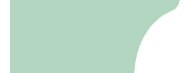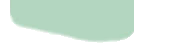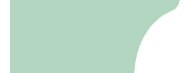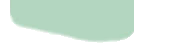ASSISTANT LECTURE ET MAILLAGE DE POINTS TOPOGRAPHIQUES
Dans cet assistant,
on se propose de lire un fichier de points topographiques avec
création des points topographiques et maillage
Logiciel utilisé : TopoLisp LT
3.0 sous AutoCAD LT 2004



Vous avez plusieurs formats disponibles. Si le vôtre
n'est pas présent dans la liste déroulante cliquez sur
le bouton « ... » à droite de la liste
contenant les formats : TopoLisp vous demandera si vous souhaitez
ajouter un nouveau filtre de fichier. Répondez par
l'affirmative et intégrez votre format dans le fichier qui
s'ouvre. Si vous préférez envoyez un email au support.


Ici
les textes sont en couleurs car on est parti d'un gabarit en couleurs
(calque N et Z en couleur)

Des
options permettent d'espacer les N et Z ou de modifier leur
alignement
Pour effectuer le maillage qui
sera utilisé dans d'autres assistants spécifiques au
3D, utilisez le menu SI 2D>Point Topo>Maillage des points
topographiques. Si vous ne possédez que la licence 2D
le maillage ne peut être affiché dans le DWG; son
calcul est réalisé dans le report des courbes de
niveau.



Enfin en cochant la case rendu,
vous accédez au rendu. Si vous n'avez pas donné
d'habillage 3D à votre MNT, Topolisp en affecte un par défaut
permettant d'avoir des couleurs en fonctions de l'altitude. Si vous
ne disposez que du module 2D, les options concernant les animations
sont désactivées.

|